Page 1
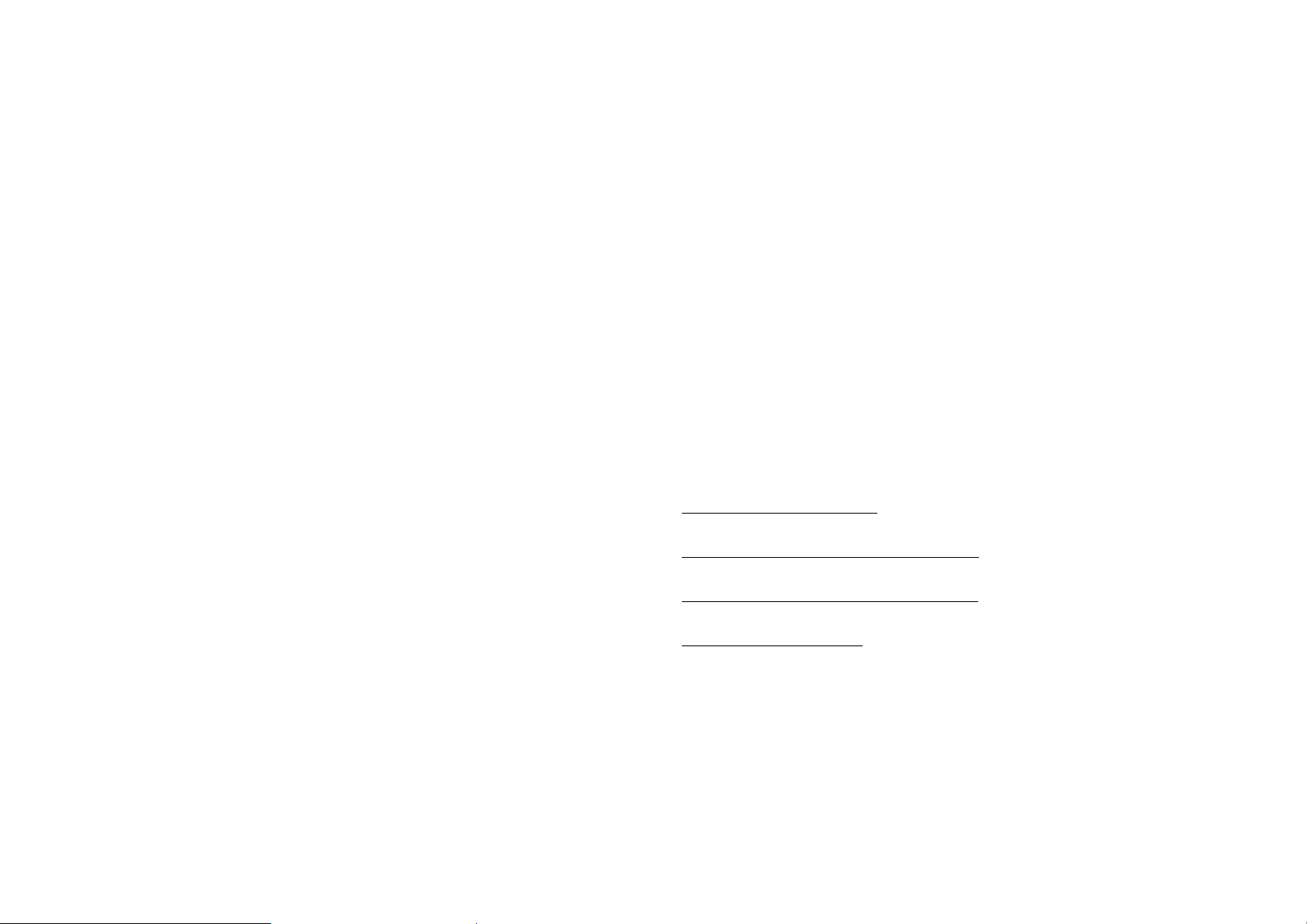
CASIO Модуль №1554
Руководство по эксплуатации.
Основные приемы работы с сенсорным экраном (СЭ).
СЭ ваших часов содержит меню из иконок, которое позволяет выбирать нужную функцию простым нажатием
пальца на соответствующую иконку.
В меню показаны только иконки, функции которых выполняются в текущем режиме часов, остальные иконки не
показаны.
Старайтесь точно нажимать на иконки для выполнения соответствующей функции.
ВАЖНО!
• Не используйте острые предметы для нажатия на экран. Используйте только пальцы. Острые предметы
могут повредить СЭ.
• СЭ напылен на поверхность стекла часов. В следствии этого на поверхности стекла могут возникать
радужные блики. Эти блики совершенно нормальное явление и не нужно предпринимать никаких действий
для устранения этого эффекта.
• Возможны сбои в работе СЭ если часы долгое время находились под воздействием температуры выше 60С.
• Эти часы водопроницаемы, поэтому старайтесь избегать областей с высокой влажностью или прямого
контакта с водой. Также не рекомендуется носить часы во время занятий активной физической работой,
чтобы избежать попадания пота внутрь часов.
• На поверхности СЭ могут появиться неровности из-за воздействия высокой температуры или при
понижении атмосферного давления. Эти неровности пропадают когда температура или давление приходят в
норму.
• Если на дисплее часов появится надпись CLOSE немедленно обратитесь к вашему продавцу или к вашему
местному дистрибьютеру фирмы CASIO. Попытки самостоятельно открыть заднюю крышку корпуса часов
могут привести к безвозвратной потере данных.
В любом режиме часов нажатие иконки [*] включает подсветку дисплея примерно на 2 секунды.
Иконка [L] осуществляет переключение режимов часов в следующей последовательности:
Режим Текущего времени (Timekeeping mode) Æ Режим будильника (Alarm mode) Æ Режим обратного
отсчета (Countdown Alarm mode) Æ Режим секундомера (Stopwatch mode) Æ Режим Текущего времени
(Timekeeping mode).
Иконки [<], [ii], [Y], [U] в режиме Текущего времени служат для перехода к соответствующему режиму
Записной книжки:
[<] Деловые записи (Business)
[ii] Персоналии (Private)
[Y] Отдых \ Развлечения (Play)
[U] Личные записи (Personal)
Когда выбраны секунды нажатие кнопки [^] приводит к обнулению показания секунд. При этом если
4.
индикатор секунд показывал значение от 30 до 59, то при обнулении к показанием минут прибавляется 1,
если индикатор показывал значение от 00 до 29 то показание минут не изменятся.
Для изменения показаний Часов, Минут и.т.д. используйте кнопку [^] для увеличения показаний или
5.
кнопку [v] для уменьшения. При изменении формата 12/24 используйте кнопку [^] для переключения
между форматами.
Нажать кнопку [/] или [L] для выхода из режима коррекции даты и времени.
6.
• День недели автоматически устанавливается в зависимости от установленной даты.
• Вы можете устанавливать дату в диапазоне от 1 Января 1995г. до 31 Декабря 2036г.
• Если в режиме коррекции даты и времени вы не будете нажимать никакую кнопку в течении некоторого
времени, часы автоматически выйдут из режима коррекции в обычный режим часов.
1-2. Переключение режимов стандартного и летнего времени.
переключатся между режимами стандартного и летнего времени. При включении режима летнего времени на
дисплее часов появится надпись DST и показания времени изменятся на час вперед при обратном переходе
изменения времени изменятся на один час назад.
1-3. Подсветка дисплея.
автоматически отключится через 2 секунды.
2. Режим будильника.
звучит в течение 20 секунд после наступления установленного времени. Можно нажать любую иконку чтобы
прекратить сигнал будильника.
каждого часа.
2-1. Типы будильников.
В обычном режиме часов нажать и удерживать в течении 2 -3 сек. кнопку [J]. При этом часы
В любом режиме часов можно нажать иконку [*] для включения подсветки дисплея. Подсветка
Вы можете установить 5 независимых будильников на разное время день и месяц. Сигнал будильника
Когда установлен режим звуковой индикации каждого часа, короткий сигнал подается по прошествии
Установка ежедневного будильника.
Установить час и минуты времени будильника. Установить - для месяца и – для дня будильника. Такие
установки приведут к подаче сигнала будильника каждый день в установленное время.
Установка будильника для конкретной даты и времени.
Установить месяц, число, час и минуты будильника. Такие установки приведут к подаче сигнала в
установленное время конкретного месяца и числа.
Установка будильника только в течение одного месяца.
Установить месяц, час и минуты будильника. Установить – для числа месяца. Такие установки приведут к
подаче сигнала каждый день в установленное время только в течение установленного месяца.
Установка ежемесячного сигнала.
Установить число, час, минуты будильника. Установить - для месяца. Такие установки приведут к подаче
сигнала только конкретного числа каждого месяца.
1. Режим Текущего времени.
перехода на летнее время.
1-1. Установка даты и времени.
Кроме установки времени и даты в этом режиме вы можете также установить часы в режим учета
Нажать и удерживать кнопку [/] пока не появится надпись ADJUST? в верхней части дисплея.
1.
Нажать кнопку [J]. Цифры секунд начнут мигать.
2.
Нажать кнопку [<] или [>] для выбора обозначений в следующей последовательности:
3.
Секунды - Часы - Минуты - 12/24 часовой формат - Год - Месяц - День
2-2. Установка даты и времени будильника.
В обычном режиме часов нажатием иконки [L] перейдите в режим установок будильника.
1.
Используйте иконки [^] или [v] для выбора любого из 5 будильников или режима установка звуковой
2.
сигнализации каждого часа.
После выбора будильника нажмите и удерживайте иконку [/] до тех пор пока на дисплее не появится
3.
надпись SET?
Нажмите иконку [J]. Цифры обозначения часа будильника начнут мигать.
4.
Используйте иконки [<] или [>] для выбора значений часа, минут и.т.д. в следующей последовательности:
5.
ЧАСЫ-МИНУТЫ-МЕСЯЦ-ЧИСЛО
Используйте иконку [^] или [v] для увеличения или уменьшения выбранного значения.
6.
Нажмите иконку [/] для выхода из режима установок будильника. Нажатие на иконку [L] вместо иконки
7.
[/] приведет к выходу прямо в обычный режим текущего времени.
1
Page 2
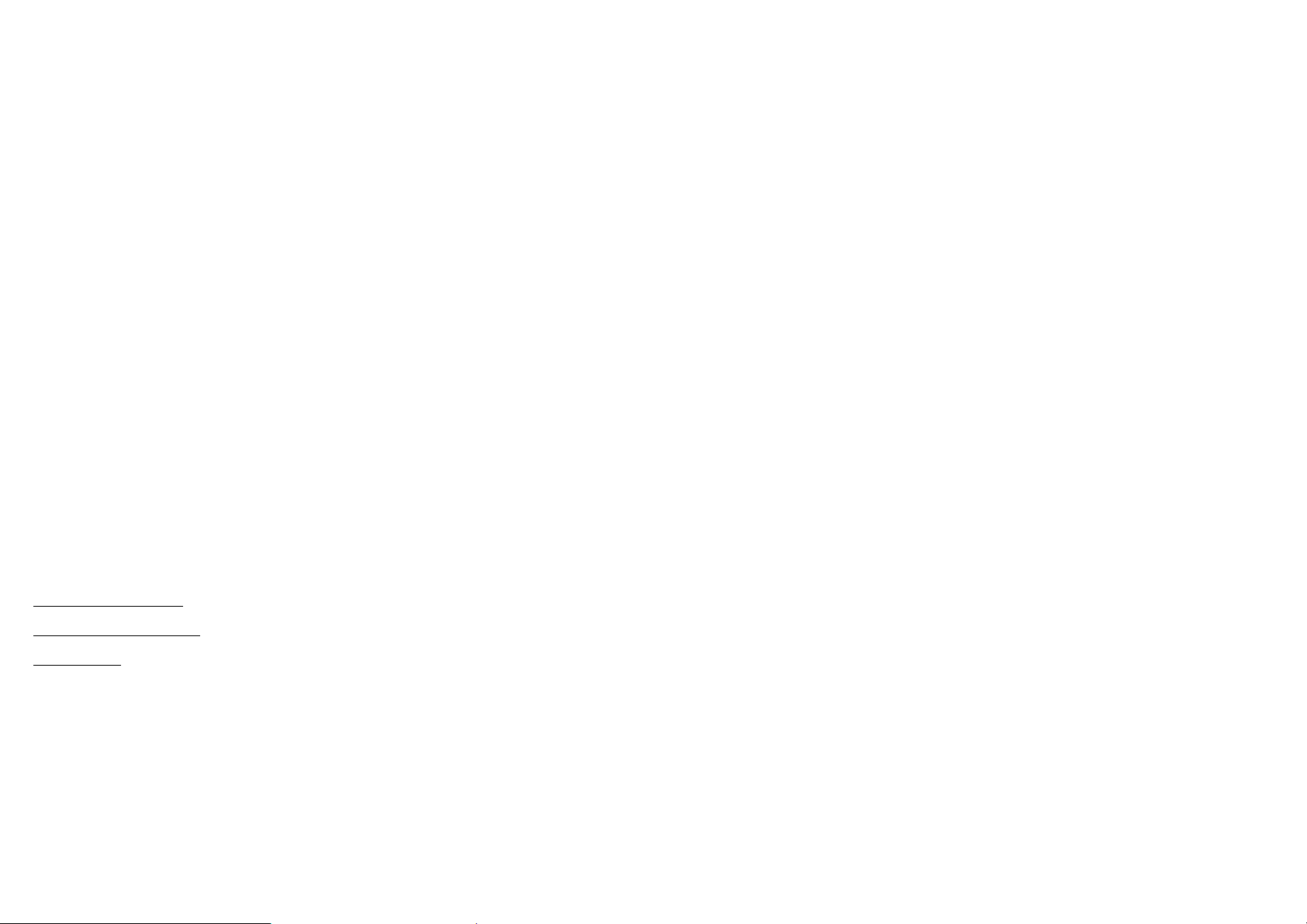
3. Режим обратного отсчета.
достигнет нуля подается сигнал в течении 10 сек., который может быть остановлен нажатием на любую иконку.
3-1. Установка таймера обратного отсчета.
3-2. Использование таймера обратного отсчета.
нажатие иконки [^] приведет к остановке таймера.
Нажатие иконки [<] после остановки таймера приведет к восстановлению предварительно установленного
значения таймера.
3-3. Включение и выключения автоповтора таймера обратного отсчета.
• Когда счетчик обратного отсчета достигнет нуля и режим автоповтора включен, после звукового сигнала
4. Режим секундомера.
промежуточным результатом и время двойного финиша.
Отдельные отрезки времени
С промежуточным результатом
Двойной финиш
5. Записная книжка.
Развлечения (Play), Персоналии (Personal). Это позволит классифицировать ваши данные и удобно ими
оперировать.
ВНИМАНИЕ!
Обратный отсчет может быть установлен в диапазоне от 1 минуты до 24 часов. Когда обратный отсчет
В обычном режиме часов нажатием иконки [L] перейдите в режим установок таймера обратного
1.
отсчета.
Нажмите и удерживайте иконку [/] до тех пор пока на дисплее не появится надпись SET?
2.
Нажмите иконку [J]. Обозначения часа таймера обратного отсчета начнет мигать.
3.
Используйте иконку [<] или [>] для выбора изменения значения часа или минут.
4.
Используйте иконку [^] или [v] для увеличения или уменьшения выбранного значения.
5.
• Для установки значения обратного отсчета на 24 часа установите значение на дисплее 0:00.
Нажать иконку [/] для выхода из режима коррекции режима таймера обратного отсчета.
6.
• Нажатие иконки [L] вместо иконки [/] приведет к выходу прямо в обычный режим часов.
В режиме таймера обратного отсчета нажатие иконки [^] приведет к запуску таймера, повторное
В режиме таймера обратного отсчета нажмите и удерживайте иконку [/] до тех пор пока на дисплее не
1.
появится надпись SET?
Нажмите иконку [J]. Обозначение часа таймера обратного отсчета начнет мигать.
2.
Нажмите иконку [J] для включения или выключения режима автоповтора таймера обратного отсчета.
3.
Нажмите иконку [/] для выхода из режима коррекции установок таймера обратного отсчета.
4.
таймер установится в предыдущее значение и счетчик начнет обратный отсчет. Вы можете остановить
таймер обратного отсчета нажатием иконки [^].
Режим секундомера позволяет вам регистрировать отдельные отрезки времени, время с
[^] Старт Æ [^] Стоп Æ [^] Рестарт Æ [^] Стоп Æ [<] Сброс
[^] Старт Æ [<] Промежуточный результат Æ [<] Продолжить Æ [^] Стоп Æ [<] Сброс
[^] Старт Æ [<] 1 финиш Æ [^] 2 финиш (на дисплее результат 1-го финиша) Æ [<] Вывод на дисплей
результата 2-го финиша Æ [<] Сброс
Записная книжка часов имеет 4 различных директории: Деловая (Business), Личная (Private),
Данные записной книжки сохраняются в энергонезависимой памяти EEPROM, что позволяет сохранять
данные даже при полностью разряженной батарее питания, однако все данные могут быть потеряны в
следующих случаях:
• Разрушение часов
• Вскрытие или ремонт часов
• Сильный удар или электростатический заряд
• Слишком высокая или низкая температура, высокая влажность
• Неверная установка батареи питания
• Из-за опасности потери данных записной книжки, всегда имейте копию ваших данных (например записанных
на бумаге).
• При появлении на дисплее часов мигающего сообщения BATT, постарайтесь заменить батарею питания как
можно быстрее.
5-1. Режим записной книжки.
Легче всего представить записную книжку часов как шкаф картотеки с ящиками, помеченными
Business, Private, Play и Personal. В режиме записной книжки вы можете вводить новые данные, просматривать
старые данные, редактировать старые данные и удалять данные, в которых вы больше не нуждаетесь.
5-2. Вход в режим записной книжки.
В режиме Текущего времени нажмите иконку с изображением соответствующего раздела записной
книжки.
Представление данных в записной книжке.
Все данные в записной книжке состоят из полей. Данные раздела Private, например, состоят из поля
имени, нескольких полей телефонных номеров, и поля для заметок. Набор взаимосвязанных полей образует одну
запись данных.
Общее количество записей, которое можно сохранить в записной книжке, зависит от количества
символов, вводимых в каждое поле. До 200 стандартных записей можно сохранить в записной книжке. Смотрите
таблицу емкости памяти в конце руководства.
Business раздел записной книжки.
Используйте этот раздел для хранения телефонных номеров и других данных ваших деловых партнеров.
После того как вы введете название фирмы и основной телефонный номер, вы можете связать с этими данными
данные для одной или нескольких персон.
• Вы обязательно должны ввести название или телефон компании. Данные для персоны не могут быть
сохранены без названия фирмы или основного телефонного номера.
• Вы можете вводить до названия и имена длиной до 32 символов, и телефонные номера длиной до 12
символов.
• Индикатор в нижней части дисплея показывает вам какое именно поле вы заполняете: CO (название фирмы и
основной телефонный номер), OFFICE (рабочий телефон), HOME (домашний телефон), CALL (номер
пейджера, сотового телефона и.т.д.), FAX (номер факса), MEMO (прочие заметки).
Private раздел записной книжки.
Этот раздел подходит для записи телефонных номеров ваших приятелей. В поле заметок вы можете
ввести такие данные как, например, дни рождения или любую другую информацию.
• Вы можете вводить имена и заметки длиной 32 символа, и телефонные и прочие номера длиной до 12
символов.
• Индикатор в нижней части дисплея показывает вам какое именно поле вы заполняете: OFFICE (рабочий
телефон), HOME (домашний телефон), CALL (номер пейджера, сотового телефона и.т.д.), FAX (номер факса),
MEMO (прочие заметки).
Play раздел записной книжки.
Здесь вы можете хранить записи с телефонными номерами ресторанов, кинотеатров и.т.д.
• Вы можете вводить названия и заметки длиной 32 символа, и телефонные и прочие номера длиной до 12
символов.
• Индикатор в нижней части дисплея показывает вам какое именно поле вы заполняете: OFFICE (рабочий
телефон), FAX (номер факса), MEMO (прочие заметки).
Personal раздел записной книжки.
В этом разделе вы можете хранить важные для вас записи. Номера кредитных карт, номера паспортов,
справочные телефоны и.т.д.
• Вы можете вводить названия длиной 32 символа, и телефонные и прочие номера длиной до 12 символов.
2
Page 3

Данные, которые вы вводите в режиме Personal, должны быть классифицированы на 13 типов.
Тип Содержание Тип Содержание
BANK Банковский счет P-PORT Номер паспорта
CHK-ACCT Чековый счет PIN PIN код
C-CARD Номер кредитной карты SAV-ACCT Сберегательный счет
D-LIC Номер водит. Удостоверения SPEC Особые даты/время
EMER Телефон экстренной помощи V-MAIL Номер голосовой почты
I-NET Internet адрес OTHER Прочее
LOCK Код доступа
• Обратите внимание, что электронные адреса в Internet могут иметь как заглавные так и прописные символы,
но записная книжка в часах поддерживает ввод только заглавных символов.
• В режиме записной книжки Personal на дисплее высвечивается вводимый текст и название типа вводимых
данных, но для типа OTHER высвечивается только вводимый текст.
5-3. Ввод данных в записную книжку.
Далее будет описана процедура ввода данных в записную книжку часов. Принципы, описанные далее,
применимы ко всем разделам записной книжки. При вводе данных в раздел Personal, необходимо указать тип
данных, которые вы собираетесь вводить.
Войдите в режим записной книжки в раздел Personal.
1.
Нажмите и удерживайте иконку [/] до тех пор, пока на экране возникнет меню выбора функций работы с
2.
данными.
Используйте иконки [^] и [v] для выбора функции INPUT?.
3.
Нажмите иконку [J].
4.
Используйте иконки [^] и [v] для выбора типа данных, которые вы собираетесь вводить.
5.
Нажмите иконку [J] для перехода в режим ввода новых данных.
6.
Введите название (например название вашей кредитной карты), затем нажмите иконку [J].
7.
Введите номер.
8.
• Информацию можно вводить в два поля Field1 и Field2. Нажав иконку [J] после ввода информации в
поле Field1, можно перейти к вводу информации в поле Field2. Вы можете ввести информацию в поле
Field2, либо нажать иконку [J] и перейти к следующему полю.
Нажмите иконку [/], чтобы сохранить введенные данные.
9.
• Во время сохранения данных, происходит их сортировка, о чем сигнализирует сообщение SORT на
дисплее.
• Если вы ничего не будете вводить в течение некоторого времени, часы автоматически вернутся в
обычный режим текущего времени.
• Вы также можете ввести данные в раздел Personal и защитить их паролем, таким образом, что никто
посторонний не сможет их просмотреть.
5-4. Ввод данных в разделы Business, Private, Play.
Войдите в желаемый раздел записной книжки.
1.
Нажмите и удерживайте иконку [/] до тех пор пока на дисплее не появится меню выбора функций
2.
действий с данными.
• Меню выбора позволит вам выбрать следующие действия: INPUT (ввод новых данных), EDIT
(редактирование старых данных), CLEAR (удаление данных), MEMORY (проверка свободной
памяти для сохранения данных).
Используйте иконки [^] и [v] и выберите функцию INPUT?.
3.
Нажмите иконку [J] для перехода в режим ввода данных. Мигающий курсор указывает текущую
4.
позицию ввода.
Введите текст в поле имени или названия.
5.
Нажмите иконку [J] для перехода к следующему полю.
6.
Повторите шаги 5 и 6 для ввода номеров телефонов и другой информации.
7.
• При вводе поля любого телефонного номера, имеется возможность ввести два различных номера
Field1 и Field2. При нажатии иконки [J] после ввода номера в Field1, поле Field2 высвечивается на
дисплее для ввода второго номера. Вы можете ввести второй номер в Field2 или нажать иконку [J]
для пропуска ввода.
• Если вы нажмете иконку [J] ничего не вводя в Field1, то перейдете сразу к вводу следующего поля,
минуя ввод в Field2.
• Название вводимого поля высвечивается в нижней части дисплея.
• В режиме ввода данных в раздел Business, при нажатии иконки [J] после ввода названия фирмы и
основного телефона, на дисплее появляется надпись SORT. После окончания процедуры
сортировки можно приступать к вводу информации для отдельных персон.
После окончания ввода всех данных, нажмите иконку [/] для их сохранения.
8.
• После завершения ввода производится сортировка данных, о чем сигнализирует надпись SORT на
дисплее. Если практически вся память занята данными, то процедура сортировки может занять
около минуты.
• Если вы ничего не вводите в течение некоторого времени, часы автоматически переходят в
обычный режим текущего времени.
• Если в процессе ввода данных память переполняется, дальнейший ввод становится невозможным.
Для дальнейшей работы удалите данные, которые вам больше не понадобятся.
• Вы можете нажать иконку [/]в любой момент, для сохранения введенной информации.
5-5. Ввод данных в раздел Personal.
5-6. Ввод текста и цифровой информации.
телефонных номеров. В любом случае мигающий курсор указывает текущую позицию для ввода.
5-7. Ввод букв и цифр.
5-8. Сортировка данных.
полей.
В разделе Business, данные сортируются сначала по содержимому названия фирмы, а затем по именам персон.
В разделах Private и Play, данные сортируются по содержимому поля имен.
В разделе Personal, данные сортируются отдельно для каждого типа по содержимому поля названия.
5-9. Просмотр данных в записной книжке.
поиск по индексу. Обратите внимание на то, что последовательный просмотр в разделе Business немного
отличается от остальных режимов.
5-10. Использование последовательного просмотра в разделах Private, Play и Personal.
5-11. Использование последовательного просмотра в разделе Business
Записная книжка позволяет вам вводить буквы и цифры для имен и названий, и только цифры для
• Используйте иконки [^] и [v] для последовательного выбора желаемой буквы или цифры.
• Если вы вводите информацию в поле названия или имени, то последовательно появляются буквы и
цифры, во всех остальных случаях появляются только цифры.
• Используйте иконки [>] и [<] для перемещения курсора к следующей или предыдущей позиции ввода.
В общем, данные в записной книжке сортируются в алфавитном порядке по содержимому текстовых
Существует два пути просмотра и поиска данных в записной книжке: последовательный просмотр и
Войдите в раздел, данные которого вы хотите просмотреть.
1.
Используйте иконки [^] и [v] для последовательного просмотра данных раздела.
2.
Когда вы найдете запись с интересующей вас информацией, используйте иконки [>] и [<] для просмотра
3.
отдельных полей этой записи.
Войдите в раздел Business. Используя иконки [^] и [v] найдите название интересующей вас фирмы.
1.
Нажмите иконку [J] просмотра данных персон, объединенных общим названием фирмы.
2.
Используйте иконки [^] и [v] для последовательного просмотра информации по отдельным персонам.
3.
3
Page 4

Когда вы найдете запись с интересующей вас информацией, используйте иконки [>] и [<] для просмотра
4.
отдельных полей этой записи.
5-12. Использование поиска по индексу в разделах Private и Play.
В разделе Private или Play нажмите иконку [index] для переходу к экрану выбора индекса.
1.
Используйте иконки [^] и [v] для выбора желаемого индекса (первой буквы имени или названия).
2.
Нажмите иконку [J] для перехода к первой записи, начинающейся с выбранной буквы.
3.
Используйте иконки [^] и [v] для дальнейшего последовательного просмотра.
4.
5-13. Редактирование данных в записной книжке.
Войдите в нужный вам раздел записной книжки. Найдите запись которую вы хотите изменить.
1.
• Для того чтобы добавить персону к списку персон, объединенных общим названием фирмы в
разделе Business, найдите название интересующей вас фирмы, затем перейдите к записи первой
персоны, установив курсор на поле OFFICE.
Нажмите и удерживайте иконку [/] до тех пор пока не появится меню выбора функций редактирования.
2.
Используя иконки [^] и [v] выберите функцию EDIT и нажмите иконку [J], чтобы приступить к
3.
редактированию информации.
Используйте иконки [>] и [<] для перемещения курсора, иконки [^] и [v] для ввода текста, иконку [J]
4.
для перехода между полями.
По окончании редактирования нажмите иконку [/].
5.
• Если вы в разделе Business введете пробелы вместо названия фирмы или все прочерки для
основного телефонного номера, но при этом вы введете информацию по персонам, то название
фирмы автоматически изменится на ??????.
5-14. Удаление данных из записной книжки.
Войдите в нужный вам раздел записной книжки и найдите запись, которую вы хотите удалить.
1.
Нажмите и удерживайте иконку [/] до тех пор пока не появится меню выбора функций редактирования.
2.
Используя иконки [^] и [v] выберите функцию CLEAR и нажмите иконку [J].
3.
Нажмите иконку [J] для удаления информации или иконку [/] для отмены операции удаления.
4.
• Вы не можете удалить информацию с названием фирмы и основным телефоном в разделе Business,
до тех пор пока существует хотя бы одна запись с информацией по персоне.
5-15. Защита данных паролем.
цифровым паролем.
5-16. Ввод нового пароля.
5-17. Вход в защищенную область записной книжки.
5-18. Изменение пароля.
Записная книжка имеет специальную область в разделе данных Private, защищенную 4-х значным
В разделе Personal нажмите иконку [J].
1.
• На дисплее появится надпись NEW. Это означает, что никакого пароля до текущего момента
введено не было.
Введите цифры, которые вы хотите использовать в качестве вашего пароля.
2.
Нажмите иконку [J] для сохранения введенного пароля.
3.
• Вы должны обязательно ввести пароль, состоящий из 4-х цифр.
• Чтобы выйти из защищенной области в обычную нажмите иконку [J].
В разделе Personal нажмите иконку [J].
1.
• На дисплее высветится надпись NO. Это означает, что область защищена паролем и для просмотра
данных необходимо его ввести.
Введите 4 цифры пароля, затем нажмите иконку [J].
2.
• Если был введен неверный пароль, на дисплее высветится надпись ERROR.
• Для возврата в обычную область раздела Personal нажмите иконку [J].
В разделе Personal нажмите иконку [J].
1.
Нажмите и удерживайте иконку [/] до тех пор пока не появится меню выбора функций.
2.
Используя иконки [^] и [v] выберите функцию CHANGE и нажмите иконку [J].
3.
введите 4 цифры старого пароля и нажмите иконку [J].
4.
Введите 4 цифры нового пароля, затем нажмите иконку [J] для сохранения нового пароля и перехода в
5.
защищенный раздел записной книжки.
5-19. Удаление пароля.
ВНИМАНИЕ!
В разделе Personal нажмите иконку [J]
1.
Нажмите и удерживайте иконку [/] до тех пор пока не появится меню выбора функций.
2.
Используя иконки [^] и [v] выберите функцию CLEAR и нажмите иконку [J].
3.
Нажмите иконку [J] для удаления пароля или иконку [/] для отмены операции удаления.
4.
Нажмите иконку [J] для возврата к обычной области раздела Personal.
5.
5-20. Проверка доступной памяти записной книжки.
В любом разделе записной книжки нажмите и удерживайте иконку [/] до тех пор, пока не появится меню
1.
выбора функций.
Используя иконки [^] и [v], выберите функцию MEMORY и нажмите иконку [J].
2.
• На дисплее последовательно будет отображена следующая информация:
FREE
BUS
PRIV
PERS
PLAY
Нажмите иконку [L] для выхода в обычный режим текущего времени или иконку [/] для возврата в раздел
3.
записной книжки, в котором вы находились перед тем, как использовали функцию проверки памяти.
Технические характеристики.
Точность хода +-15 сек. в месяц.
Режим текущего времени Отображаются - часы, минуты, секунды, индикатор PM (p), год, месяц,
Звуковые сигналы 5 многофункциональных сигналов, звуковой сигнал каждого часа.
Режим обратного отсчета
Режим секундомера
Режим записной книжки
Business название фирмы, основной телефон, имя, телефоны (4 типа по 2 телефона
Private название, номера (2 типа по 2 номера в каждом), заметки.
При удалении пароля автоматически удаляются все данные, сохраненные в защищенном
разделе записной книжки.
(количество свободного места, т.е. количество стандартных записей, которое можно сохранить в
записной книжке)
(количество названий фирм, сохраненных в разделе - верхняя цифра и количество персон,
сохраненных в разделе - нижняя цифра)
(количество записей в разделе)
(количество записей в разделе)
(количество записей в разделе)
число, день недели.
Формат представления времени - 12 или 24 часа.
Календарь - с 1995 по 2039 год.
Дополнительные функции - учет перехода на летнее время.
Точность измерения 1 сек.
Диапазон значений 1мин. - 24 часа.
Дополнительная функция режим автоповтора.
Точность измерения 1/100 секунды.
Максимальный диапазон измерений 23 часа 59 минут 59.99
секунды
Режим измерений
Отдельные отрезки времени, режим разделенного времени, режим 1го и 2-го места.
в каждом), заметки.
4
Page 5

Play название, номера (2 типа по 2 номера в каждом), заметки.
Personal 13 встроенных разделов, название два номера.
Емкость памяти 200 записей из 8 символов в названии и 12 цифр в номере.
Прочее автосортировка, поиск по индексу (в разделах Private и Play), защищенная паролем область в разделе
Personal.
Прочее Подсветка (электролюминесцентная панель)
Батарея питания Одна литиевая батарея питания (тип CR2016)
Срок службы 2 года при условии использования звукового
сигнала 20сек/в день и использования подсветки 2сек/в день.
Информация о товаре
Наименование: часы наручные электронные / электронно-механические кварцевые
(муж./жен.)
Торговая марка: CASIO
Фирма изготовитель: CASIO COMPUTER Co.,Ltd.
Адрес изготовителя: 6-2, Hon-machi 1-chome,
Импортер: ООО «Касио», 127055, Москва, ул. Сущевская, д.27, стр. 1, Россия
Страна-изготовитель:
Гарантийный срок: 1 год
Адрес уполномоченной
организации для принятия
претензий: указан в гарантийном талоне
(КАСИО Компьютер Ко. Лимитед)
Shibuya-ku,Tokyo 151-8543, Japan
5
